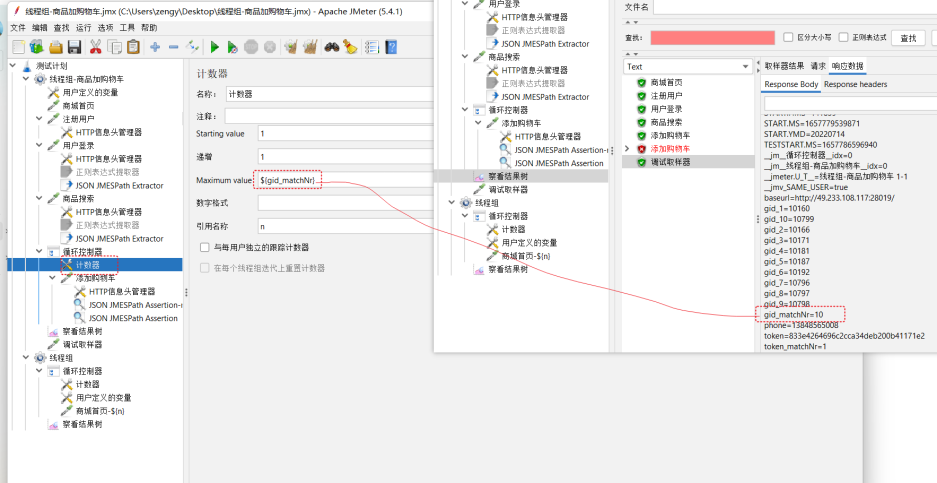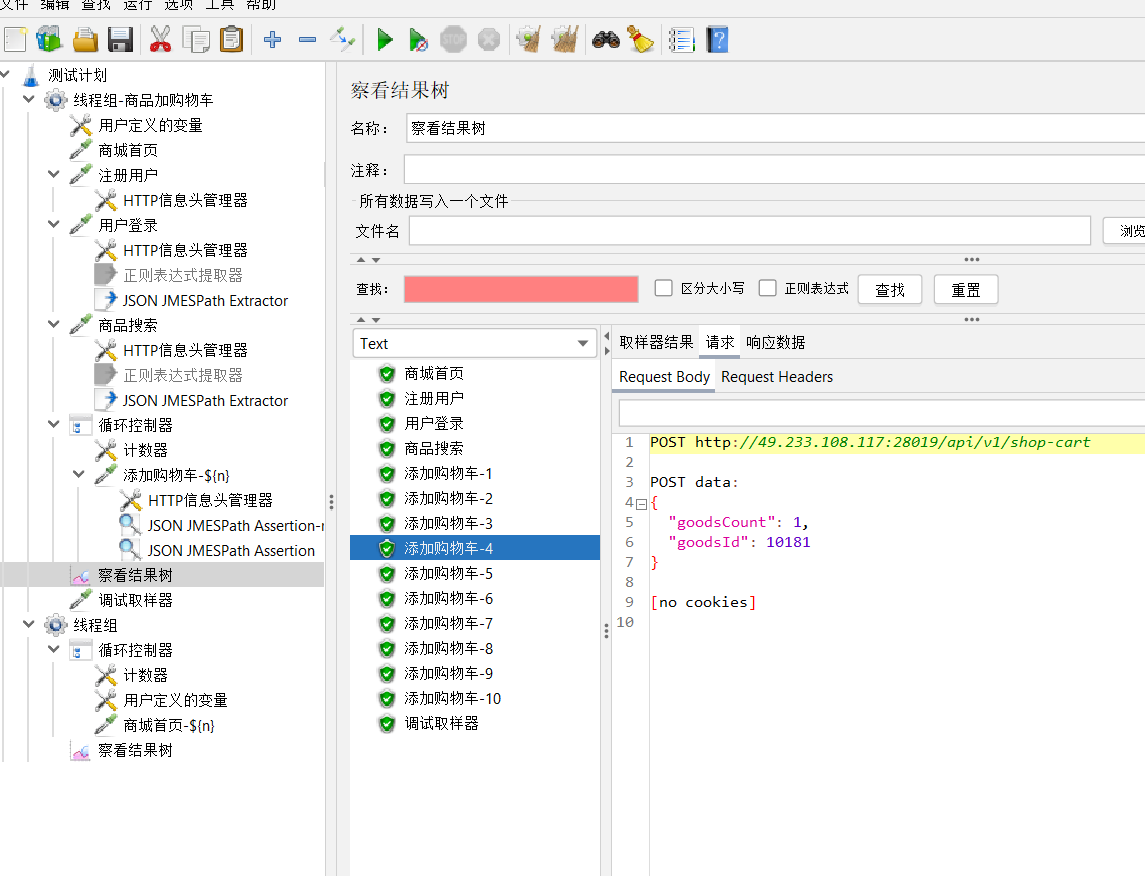循环控制器
线程组—【右键】—【添加】—【循环控制器】
在循环控制器中可以设置循环的次数。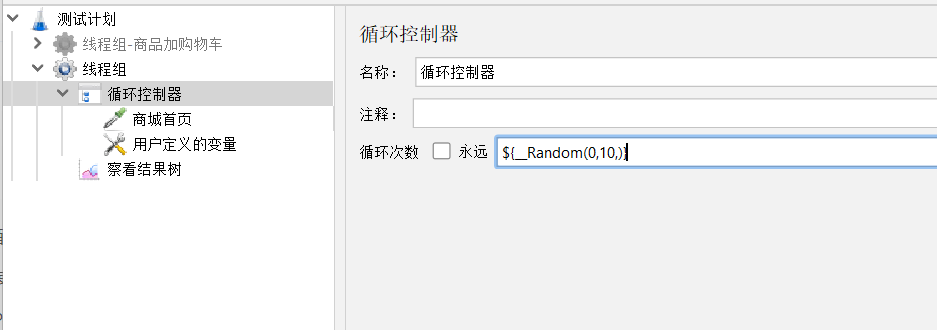
将请求放在循环控制器中执行,执行的时候会随机执行确定的次数,执行,可以看到结果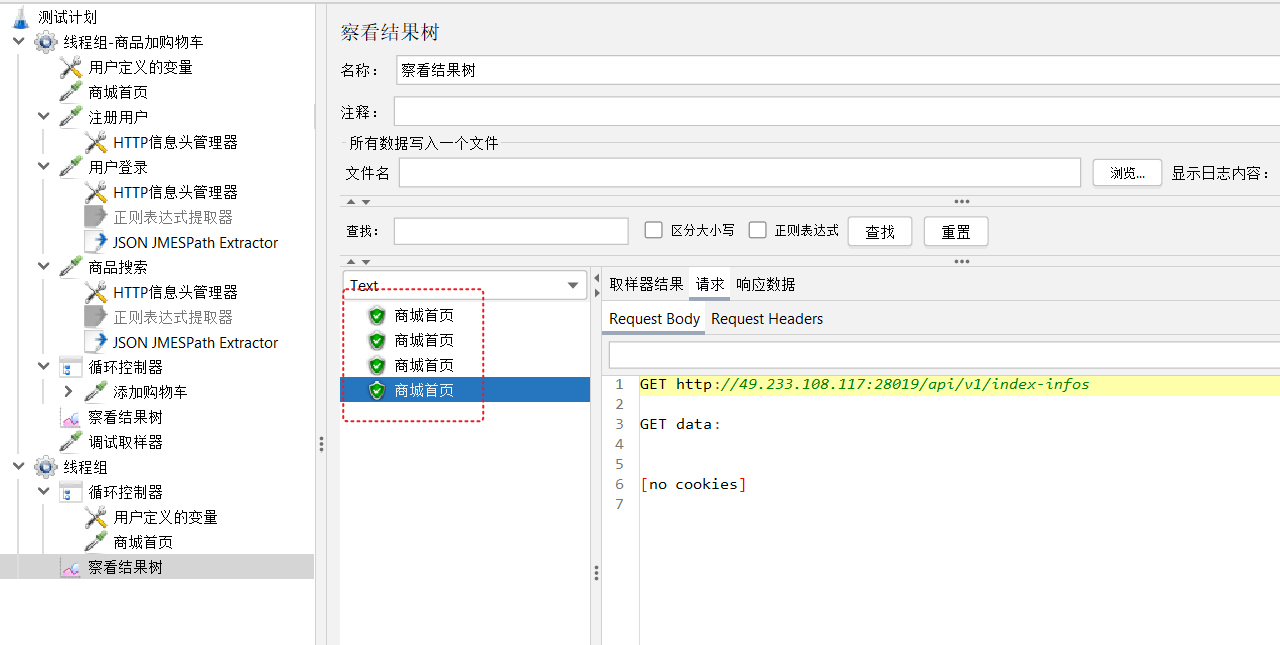
计数器
计算器可以结合循环控制器一起使用,通过循环来实现对应的操作
在循环控制器中添加计算器
【循环控制器】—【添加】—【配置元件】—【计数器】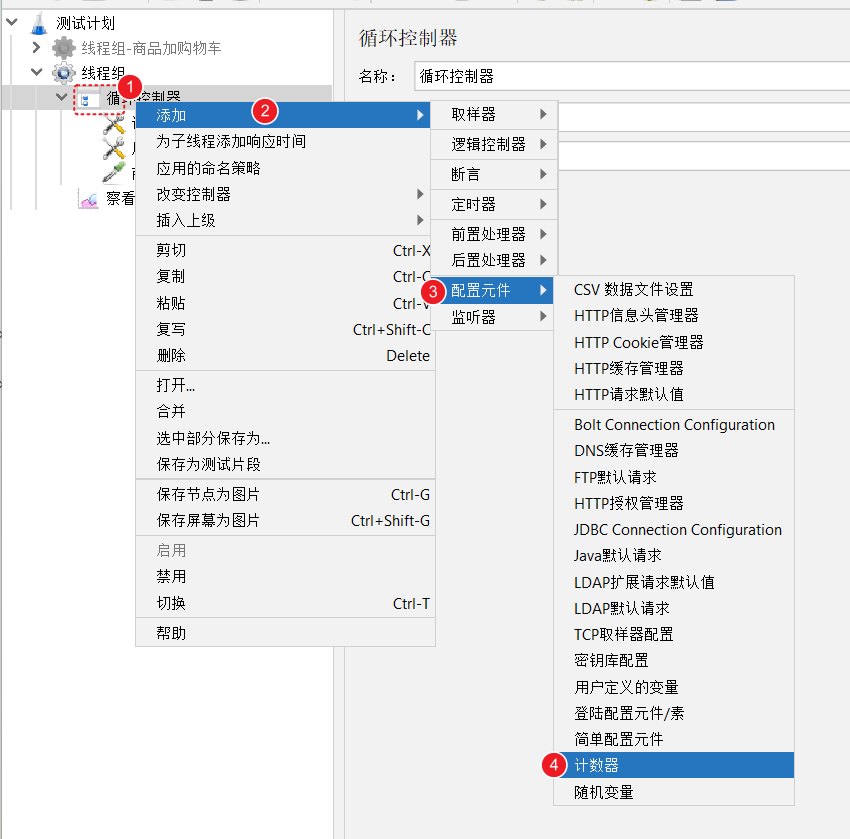
计算器设置
循环控制器中循环10次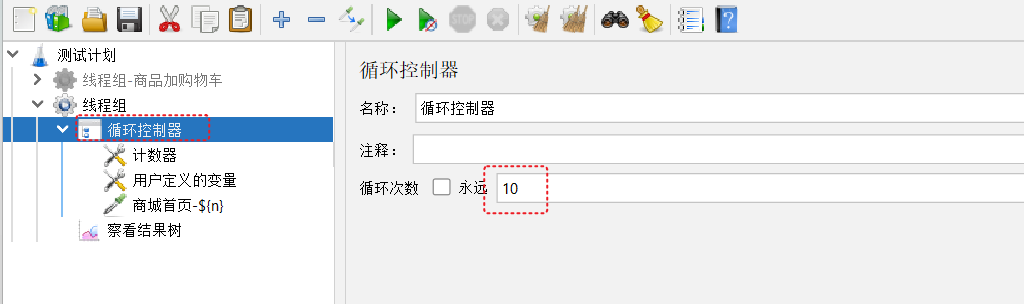 设置计数器
设置计数器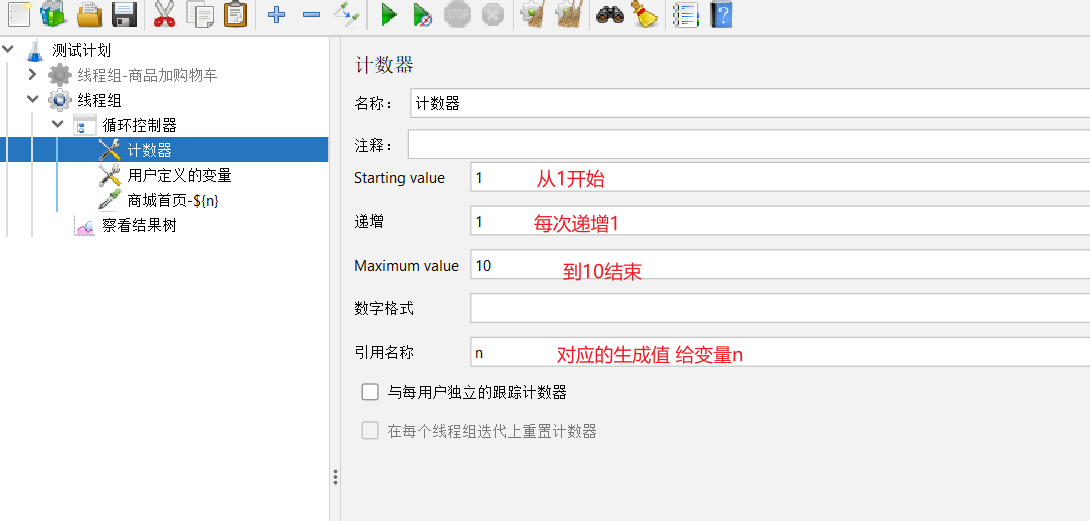
引用变量n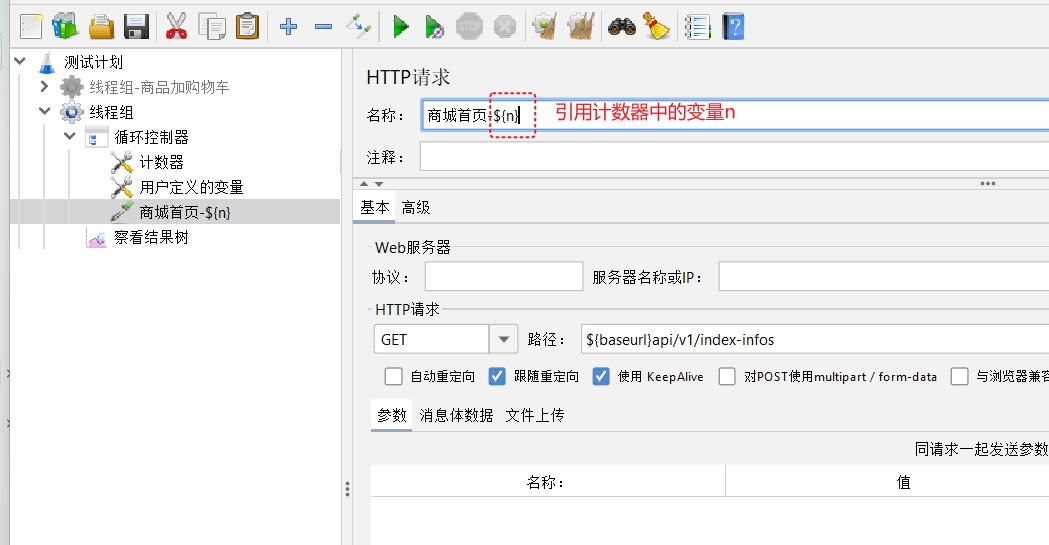 运行,可以看到效果。能够顺序取到对应的值。
运行,可以看到效果。能够顺序取到对应的值。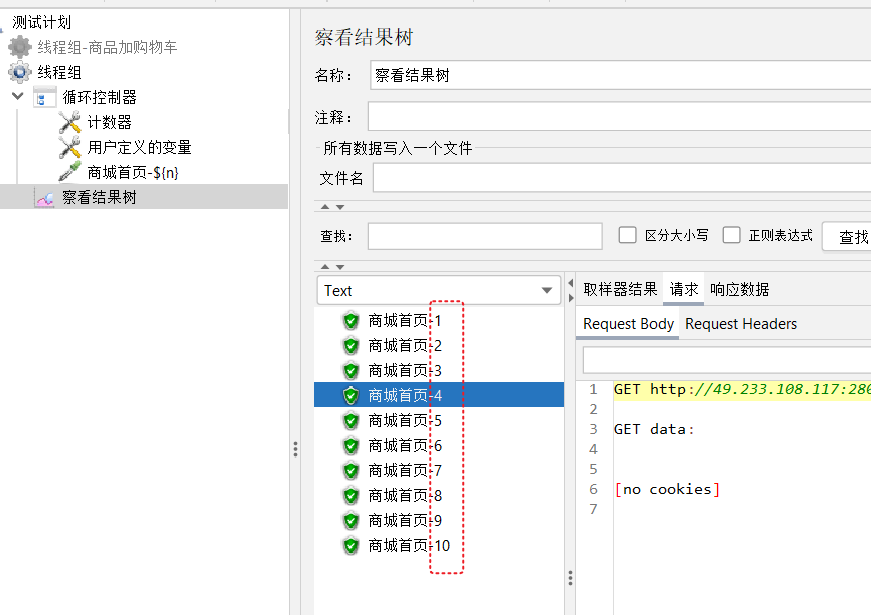
使用循环控制器+计数器实现多次加购物车
搜索商品添加提取器
将搜索出来的所有商品都提取出来。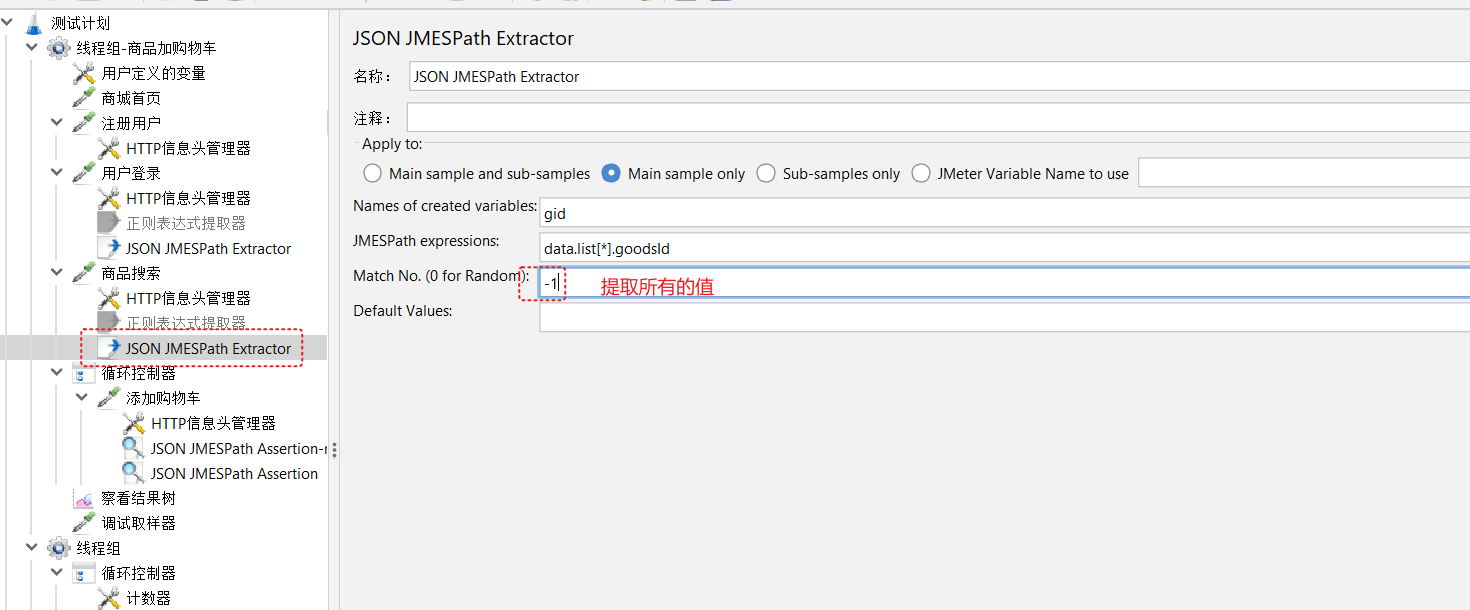
这里设置为 -1 表示提取所有的值。
添加调试取样器
通过添加调试取样器,可以看到对应的执行结果。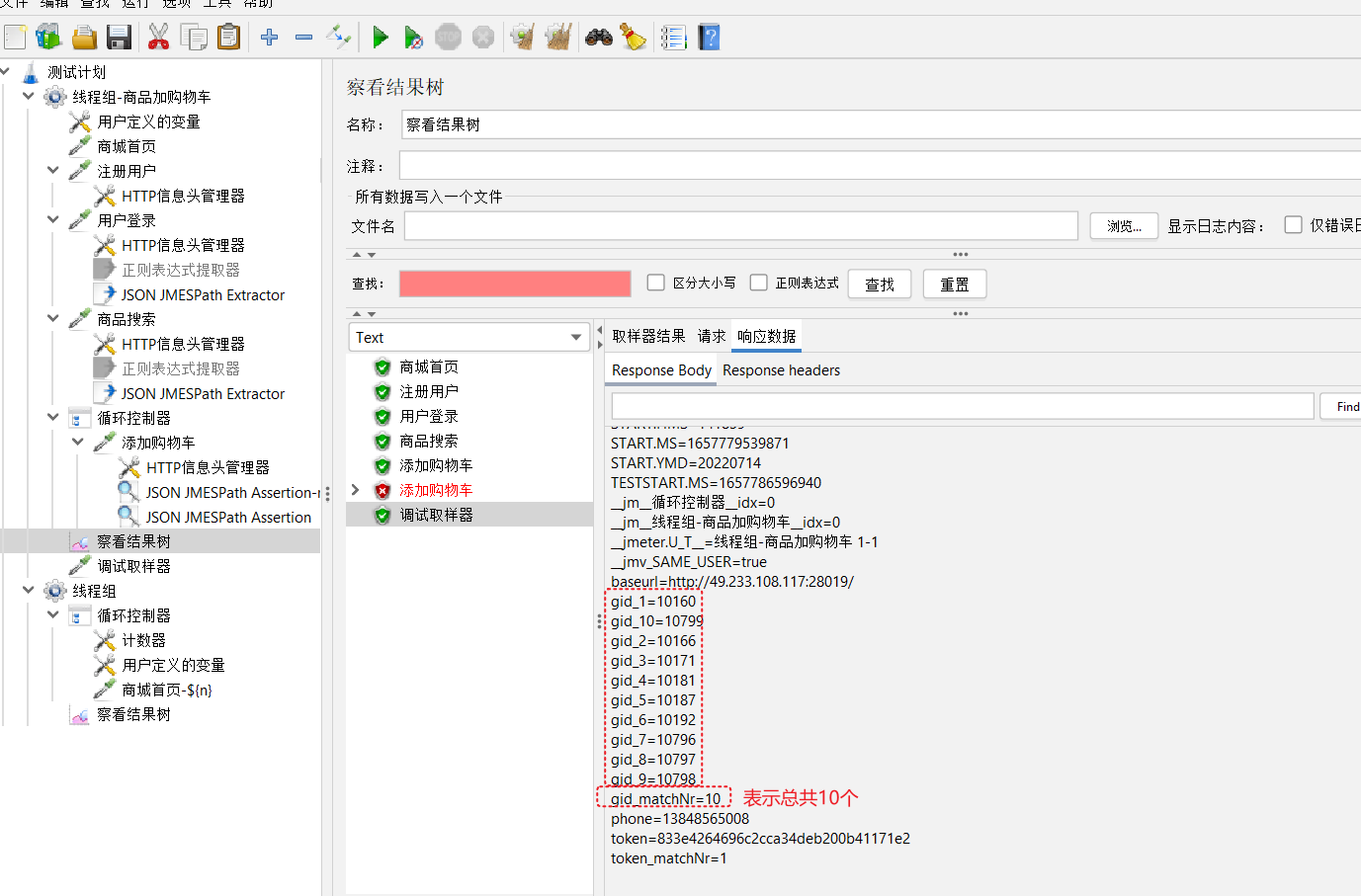 通过观察发现 变量名下面有
通过观察发现 变量名下面有 _1 表示第几个值。gid_matchNr表示总数
循环控制器设置
添加计数器
V 函数
使用函数助手中 V函数, 将两个变量进行拼接。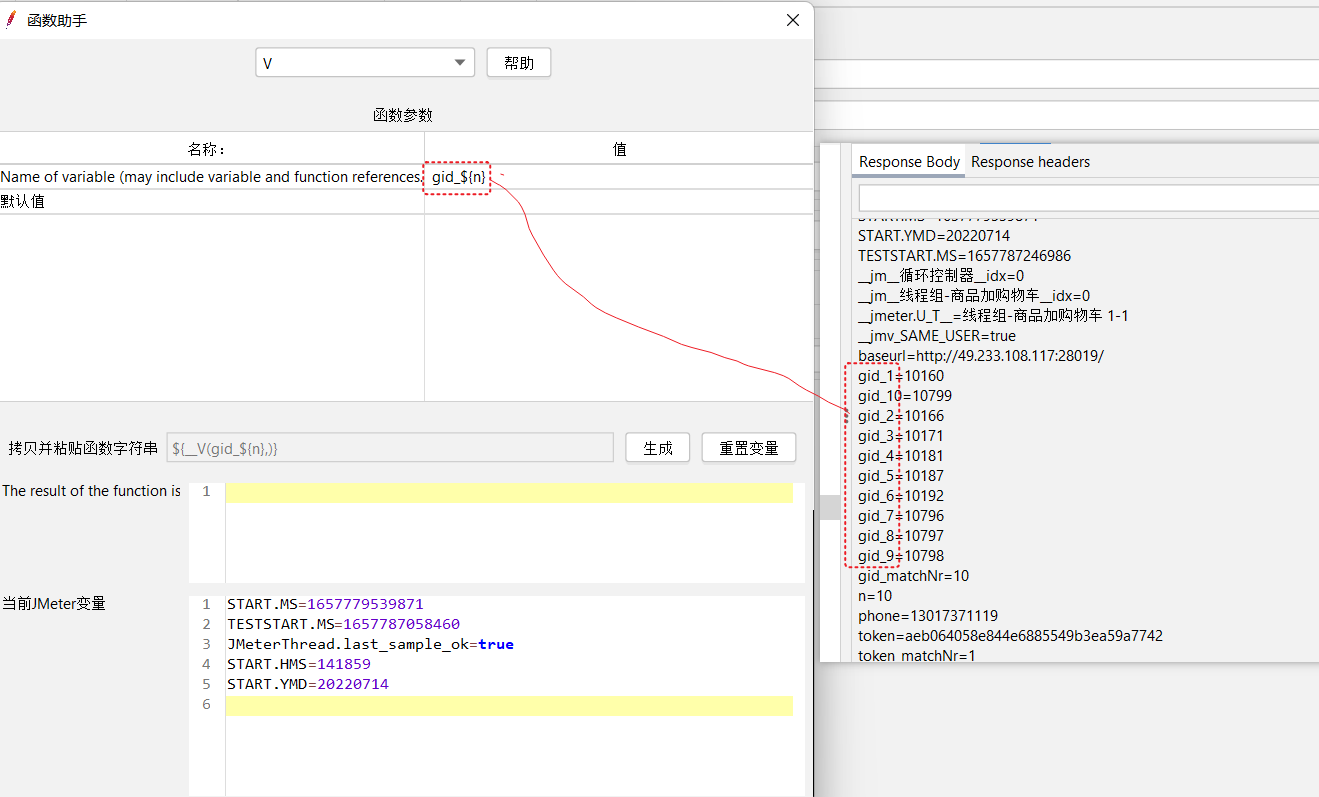
添加购物车中,使用V函数生成的表达式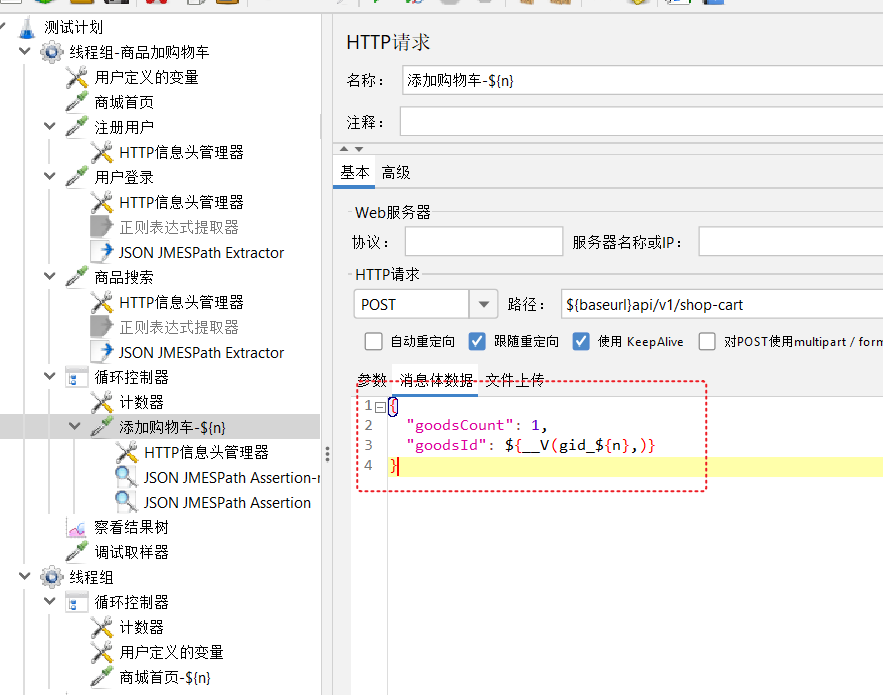
{"goodsCount": 1,"goodsId": ${__V(gid_${n},)}}
相关问题🎈
- 电商中 加入购物车 做业务的时候每次加1件商品, 这个操作太简单了,如果要添加好几件商品,你怎么做?
- 在提取商品ID的时候,使用 jmespath 提取所有的商品id,匹配配置使用
-1表示所有 - 添加循环控制器,循环控制器中的控制次数,可以指定次数,也可以是上面 提取商品的所有的数量
- 循环控制器中添加计数器,设置开始值,结束值,以及递增值,并设置变量
- 加入购物车的时候,使用V函数将 商品id 与 计数器中设置变量 进行合并。
- 在提取商品ID的时候,使用 jmespath 提取所有的商品id,匹配配置使用
关键词: 循环控制器,计数器,JMESPath提取器 V 函数。
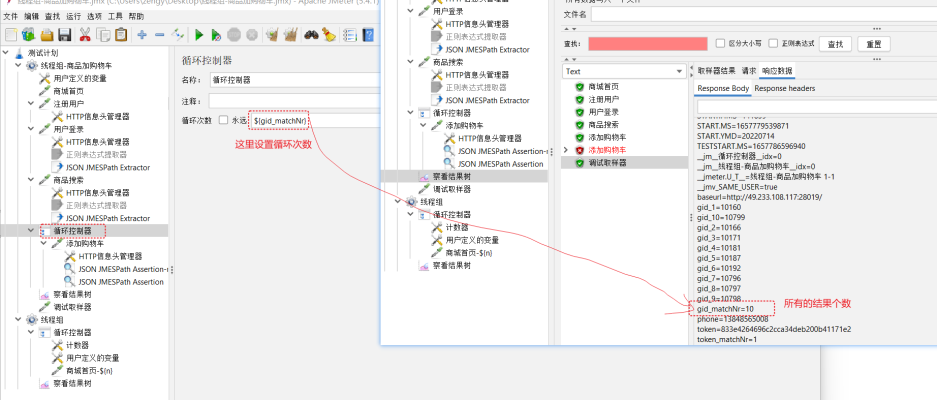 设置循环次数。
设置循环次数。
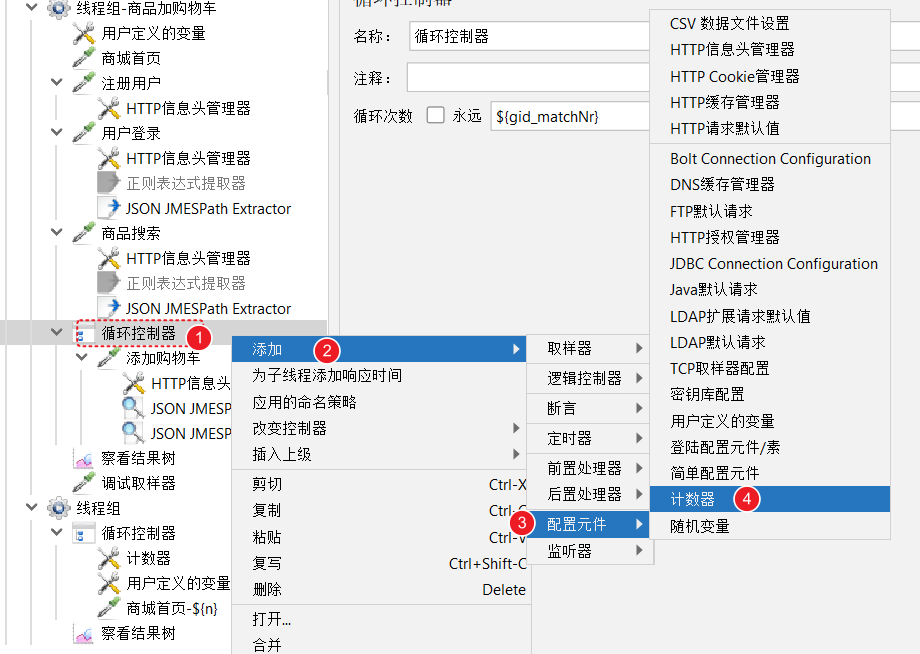 在计数器中同样是引用变量。
在计数器中同样是引用变量。